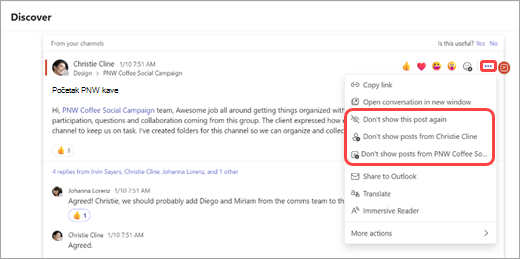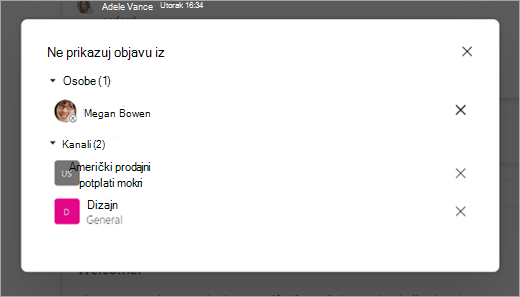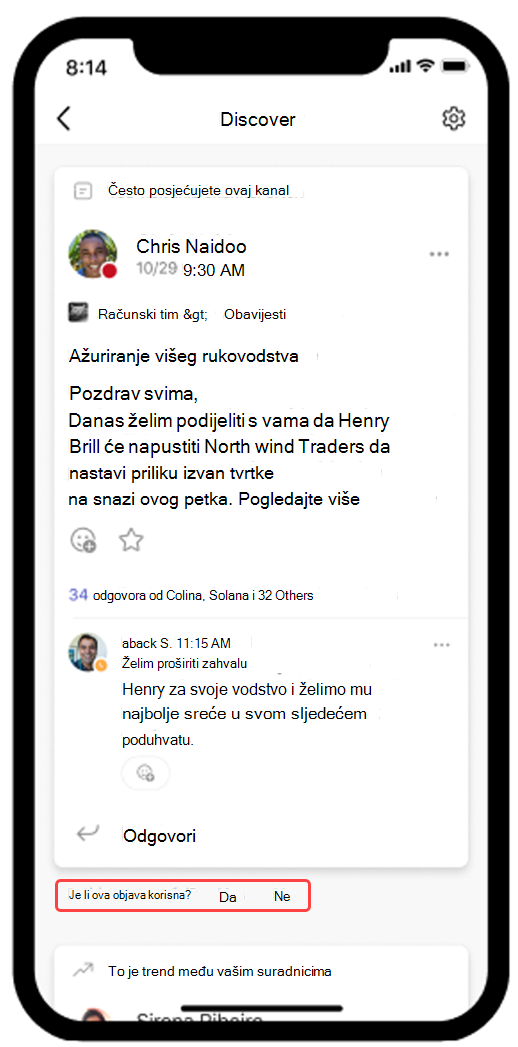Prvo što morate znati o sažetku sadržaja za Teams Discover
Teams Discover Feed personalizirani je sažetak sadržaja kanala u aplikaciji Teams koji se može pomicati koji vam pomaže da pratite objave osoba, tema i kanala. Objave iz sažetka sadržaja otkrijte kao i bilo koju drugu objavu u kanalu možete nam se sviđati, komentirati ili zajednički koristiti.
Pristup sažetku sadržaja za otkrivanje:
Na lijevoj strani aplikacije odaberite Čavrljanje
Sakrij sažetak sadržaja za otkrivanje:
Da biste sakrili sažetak sadržaja Otkrivanje, idite na Postavke i više
Sažetak sadržaja otkrivanje možete sakriti i s lijeve strane aplikacije.Postavite pokazivač na Otkrivanje
Prilagodite sažetak sadržaja:
Da biste promijenili ono što vidite u sažetku sadržaja, odaberite Dodatne
Da biste vidjeli vrste objava koje skrivate ili da biste otkrili objave, odaberite Postavke
Da biste pružili povratne informacije, odaberiteDa ili Ne kada se to od vas zatraži pri vrhu bilo koje objave. Ako odaberete Ne, prikazat će se kratak obrazac za povratne informacije u kojem možete podijeliti više pojedinosti o svom iskustvu.
Kada vidite sve trenutno dostupne objave, prikazat će vam se poruka " Sve ste zapeli". Sažetak sadržaja automatski će se ažurirati novim objavama.
Pristup sažetku sadržaja otkrivanjem:
Da biste prikazali sažetak sadržaja otkrivanje na mobilnom uređaju, idite na vrh popisa čavrljanja i kanala.
Prilagodite sažetak sadržaja:
Da biste pružili povratne informacije, odaberiteDa ili Ne kada se to od vas zatraži pri dnu bilo koje objave. Ako odaberete Ne, prikazat će se kratak obrazac za povratne informacije u kojem možete podijeliti više pojedinosti o svom iskustvu.
Da biste promijenili ono što vidite u sažetku sadržaja, odaberite Dodatne
Da biste vidjeli vrste objava koje skrivate ili otkrili objave, odaberite Postavke